Mục lục bài viết
Cách Lấy Dữ Liệu Từ Điện Thoại Hỏng Màn Hình
Để lấy dữ liệu từ điện thoại hỏng màn hình, bạn có thể thực hiện những bước sau đây:
Bước 1: Kết nối điện thoại với máy tính
– Sử dụng cáp USB để kết nối điện thoại hỏng màn hình với máy tính
– Nếu máy tính không nhận diện được thiết bị, bạn có thể thử sử dụng phần mềm Android File Transfer (đối với điện thoại Android) hoặc iTunes (đối với iPhone) để kết nối thiết bị với máy tính
Bước 2: Truy cập vào thư mục được lưu trữ dữ liệu trên điện thoại
– Sau khi kết nối thành công, bạn có thể truy cập vào thư mục được lưu trữ dữ liệu trên điện thoại
– Đối với các điện thoại Android, thư mục này thường được đặt tên là “Storage”, “Internal Storage” hoặc “SD Card”
– Đối với các điện thoại iPhone, truy cập vào phần “Photos” hoặc “Files” để lấy dữ liệu
Bước 3: Sao chép dữ liệu sang máy tính
– Chọn các file hoặc thư mục bạn muốn sao chép sang máy tính
– Nhấn nút “Copy” hoặc “Cut” để sao chép hoặc cắt các file/thư mục được chọn
– Dán các file/thư mục đã được sao chép sang thư mục trên máy tính
Lưu ý: Nếu bạn không thể truy cập được thư mục trên điện thoại, bạn có thể sử dụng các phần mềm khôi phục dữ liệu như EaseUS MobiSaver hoặc Dr. Fone để lấy lại dữ liệu. Tuy nhiên, đây là các phần mềm trả phí và không đảm bảo hoàn toàn thành công.
hướng dẫn cách điều khiển điện thoại bằng máy tính pc khi màn hình vỡ ( người xa xứ vlos )
Cách lấy dữ liệu từ điện thoại vỡ màn hình nhanh nhất
Bạn đang bối rối và lo sợ mất dữ liệu khi chiếc điện thoại của mình vừa bị rơi vỡ màn hình? Đừng lo, hãy làm theo hướng dẫn cách lấy dữ liệu từ điện thoại vỡ màn hình nhanh nhất dưới đây.

I. Lấy dữ liệu từ điện thoại iPhone bị vỡ màn hình
1. Lấy dữ liệu từ điện thoại iPhone bị vỡ màn hình thông qua tài khoản iCloud
Đối với điện thoại iPhone, Apple đã chuẩn bị sẵn các trường hợp xấu nhất cho người sử dụng. Khi điện thoại bạn bị vỡ màn hình và bạn muốn đổi sang một chiếc điện thoại iPhone khác (không quan trọng cũ mới) thì công việc vô cùng đơn giản.
Điều kiện chuyển dữ liệu từ điện thoại iPhone bị vỡ màn hình sang điện thoại iPhone khác đó chính là phải sử dụng chung một tài khoản iCloud.
Thao tác trên điện thoại iPhone vỡ muốn chuyển dữ liệu:
Bước 1: Bạn mở Settings => Cài đặt chung.
Bước 2: Bạn hãy chọn Chuyển hoặc đặt lại iPhone và nhấn Bắt đầu trong mục Chuẩn bị cho iPhone mới để nén dữ liệu.
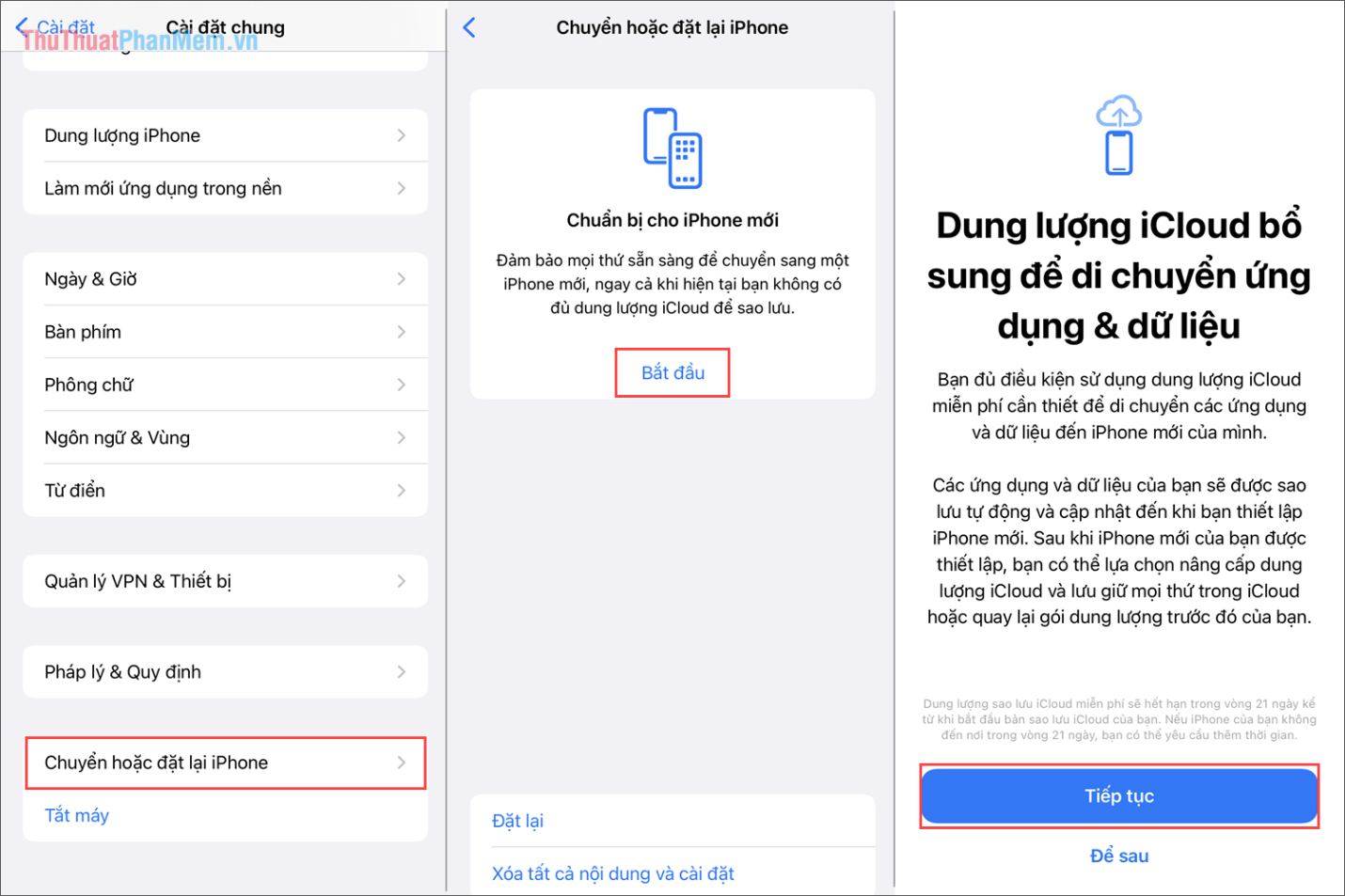
Bước 3: Bạn chỉ cần chọn Tiếp tục và chờ để các thiết bị iPhone tự động chuyển dữ liệu cho nhau. Quá trình chuyển sẽ mất từ 30 phút đến 1 tiếng (tùy theo tốc độ mạng).
Bước 4: Sau khi có đầy đủ dữ liệu của iPhone, bạn hãy khởi động lại điện thoại để hoạt động ổn định.
2. Lấy dữ liệu từ điện thoại iPhone bị vỡ màn hình thông qua máy tính
Trong trường hợp điện thoại vỡ của bạn bị hỏng hẳn màn hình, không lên màn hình thì bạn chỉ còn cách sử dụng cable để lấy dữ liệu về máy tính và chuyển qua điện thoại mới.
Bước 1: Bạn hãy truy cập 3U Tools để tải công cụ lấy dữ liệu iPhone cho máy tính.
Bước 2: Sau khi cài đặt 3U Tools thành công trên máy tính, bạn hãy mở công cụ và tiến hành kết nối Cable sạc vào điện thoại với máy tính.
Khi kết nối thành công, bạn sẽ nhận được toàn bộ dữ liệu trong điện thoại của mình trong công cụ 3U Tools và công việc bây giờ là sao lưu chúng về máy tính để gửi sang cho thiết bị mới.
Lưu ý: Để sử dụng 3U Tools, bạn phải sử dụng Cable zin hoặc Cable xịn có đủ các chân để truyền dữ liệu. Nếu sử dụng Cable kém chất lượng thì máy tính sẽ không nhận được điện thoại để gửi dữ liệu.
Trong trường hợp này, Thuthuatphanmem sẽ sao lưu hình ảnh từ máy điện thoại bị vỡ về máy tính. Chọn mục Photos => Camera Roll => Album ảnh cần sao lưu.
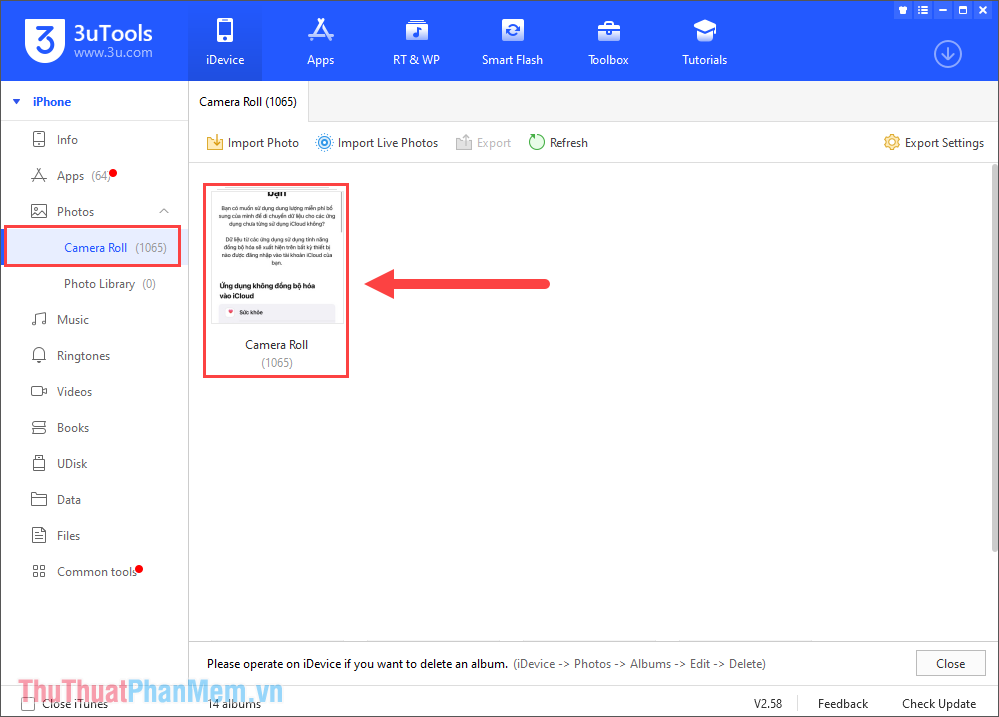
Bước 3: Bây giờ, bạn hãy chọn những hình ảnh cần sao lưu bằng cách nhấn chọn vào hình ảnh, nhấn giữ Ctrl nếu muốn chọn nhiều ảnh cùng một lúc.
Sau đó, bạn chọn Export (2) để xuất dữ liệu ra máy tính.
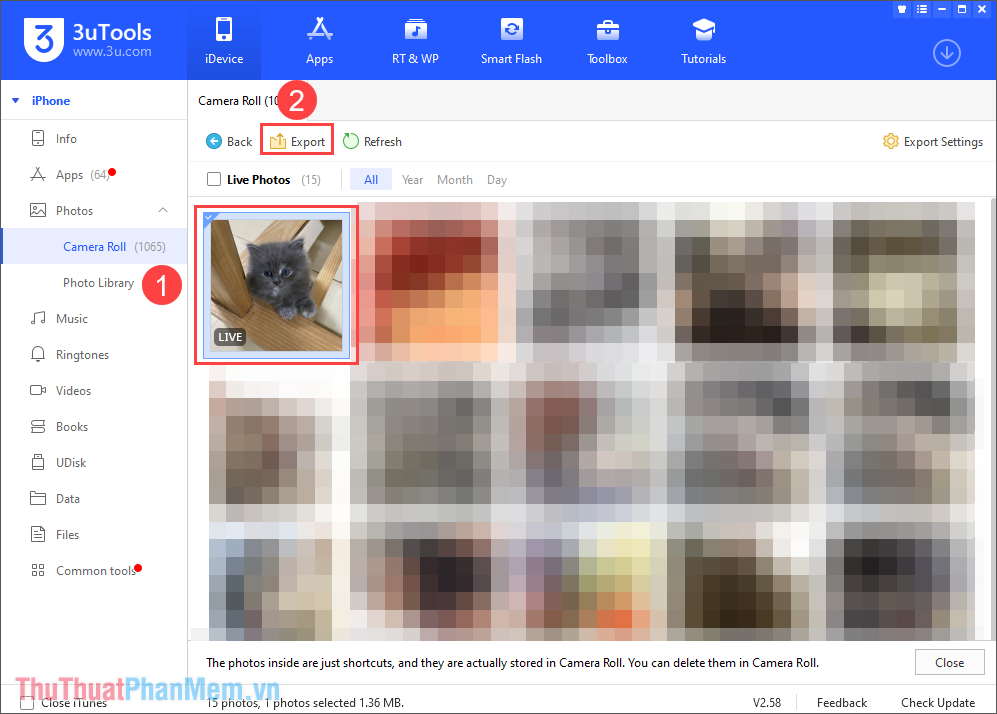
Bước 3: Cuối cùng, bạn chỉ cần chọn thư mục lưu trữ dữ liệu sau khi xuất ra máy tính là hoàn tất.
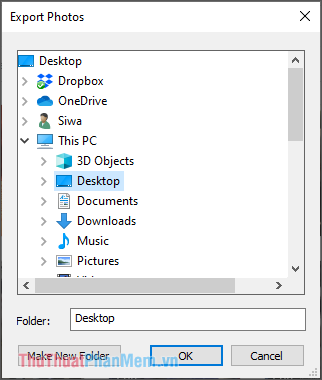
II. Lấy dữ liệu từ điện thoại Android bị vỡ màn hình
1. Lấy dữ liệu từ điện thoại Android bị vỡ màn hình vẫn sử dụng được
Nếu bạn chỉ bị vỡ màn hình và màn hình vẫn có thể sử dụng được thì việc lấy dữ liệu sẽ đơn giản hơn rất nhiều. Lúc này, chúng ta sẽ sử dụng đến một số ứng dụng chuyển dữ liệu trên CH Play.
Bước 1: Bạn hãy tải ứng dụng AirDroid về điện thoại.
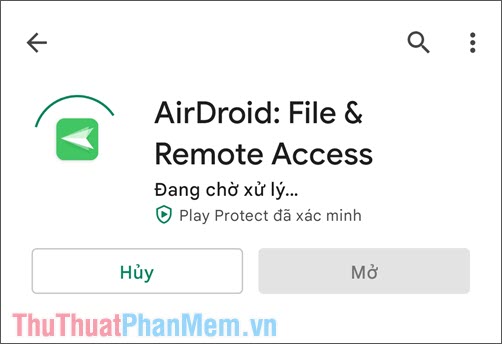
Bước 2: Mở ứng dụng AirDroid và chọn AirDroid Web để lấy liên kết truy cập trên máy tính.
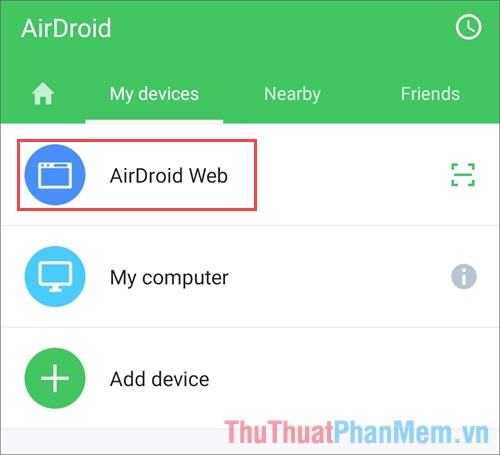
Bước 3: Sử dụng trình duyệt máy tính và nhập địa chỉ IP vào thanh URL để mở. Trong phần quản lý dữ liệu điện thoại từ Web, bạn hãy chọn mục phân loại dữ liệu cần lấy về máy tính.
Trong bài viết này, Thuthuatphanmem sẽ chọn mục Hình ảnh để lấy dữ liệu hình ảnh về máy tính.
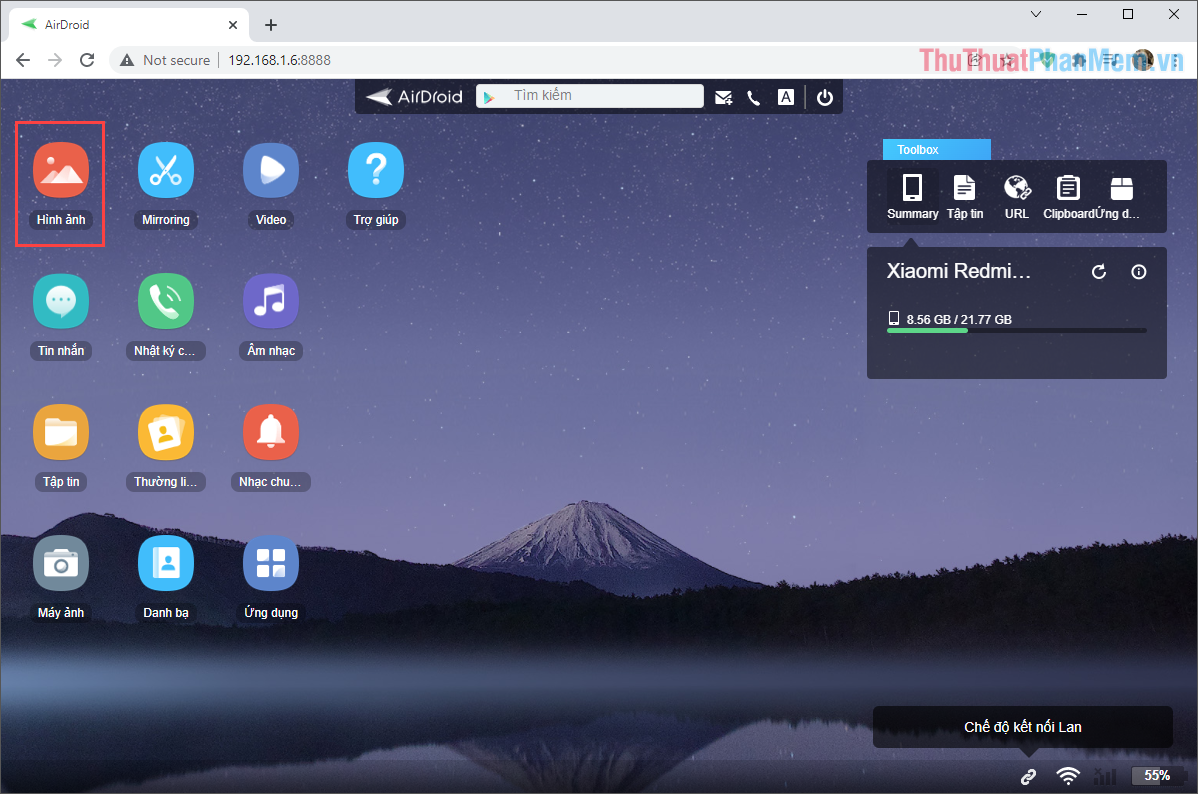
Bước 4: Cuối cùng, bạn chỉ cần chọn những dữ liệu cần lấy về máy tính và chọn Tải về để bắt đầu lưu trữ.
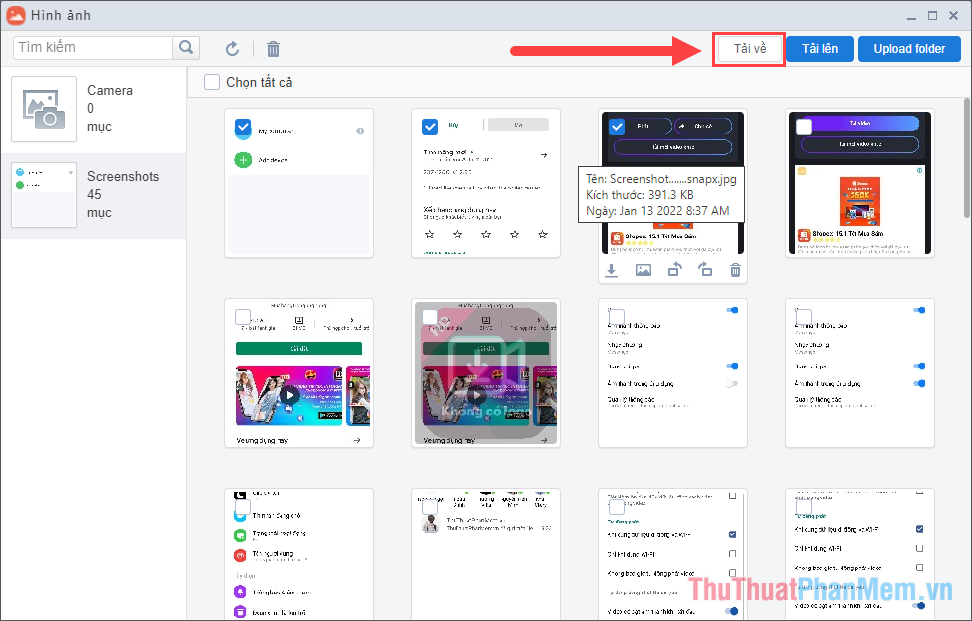
2. Lấy dữ liệu từ điện thoại Android bị vỡ màn hình không sử dụng được
Trong trường hợp điện thoại Android bị vỡ màn hình và không lên màn hình để sử dụng thì việc lấy dữ liệu rất khó khăn. Đối với trường hợp này thì phương án tốt nhất là bạn nên đem ra các cửa hàng sửa chữa điện thoại chuyên nghiệp để khôi phục lại dữ liệu.

Trong bài viết này, Thuthuatphanmem đã hướng dẫn bạn cách lấy lại dữ liệu từ điện thoại bị vỡ màn hình nhanh nhất. Chúc bạn một ngày vui vẻ!


